
Se você precisar forçar o fechamento de um aplicativo travado ou com bugs no Windows 10, você pode terminar uma tarefa facilmente usando o utilitário gerenciador de tarefas integrado do Windows. Veja como fazer.
Primeiro, abrir o gerenciador de tarefas. Para faze-lo, clique com o botão direito na barra de tarefas e selecione “Administrador de tarefas” no menu pop-up. alternativamente, você pode pressionar Ctrl + Mudança + Escape para abri-lo, o presionar Ctrl + Alt + Excluir e escolher “Administrador de tarefas” na tela que aparece.
RELACIONADO: Sete alternativas para abrir o Gerenciador de Tarefas do Windows
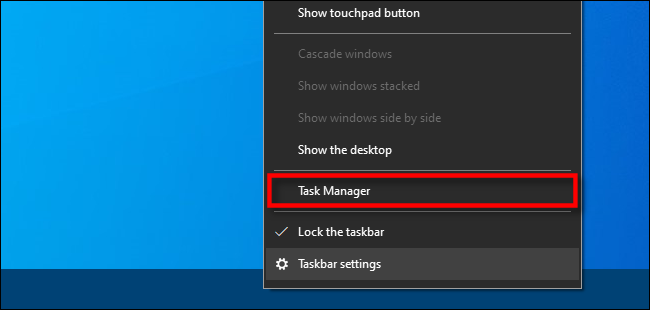
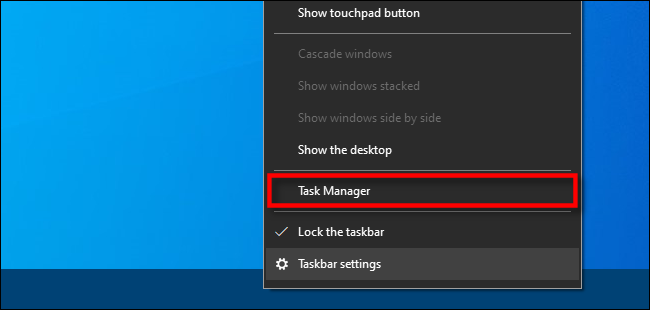
Se o Gerenciador de Tarefas abrir no modo simples e você vir o nome da tarefa que deseja concluir na lista, basta selecionar o nome do aplicativo na lista e clicar no botão “Terminar o dever de casa”.
Aviso: Se você terminar uma tarefa sem salvar seu trabalho primeiro, pode perder dados. Melhor fechar o aplicativo regularmente, se for viável.
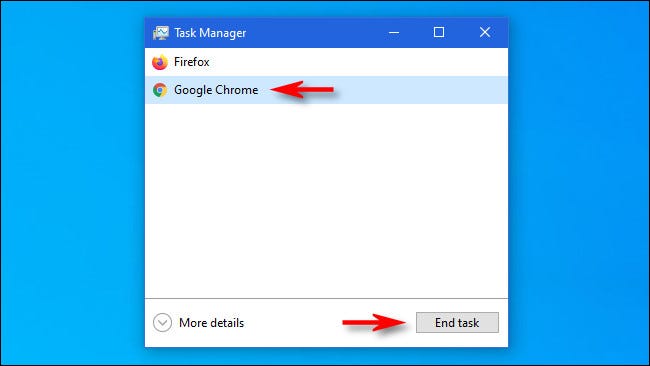
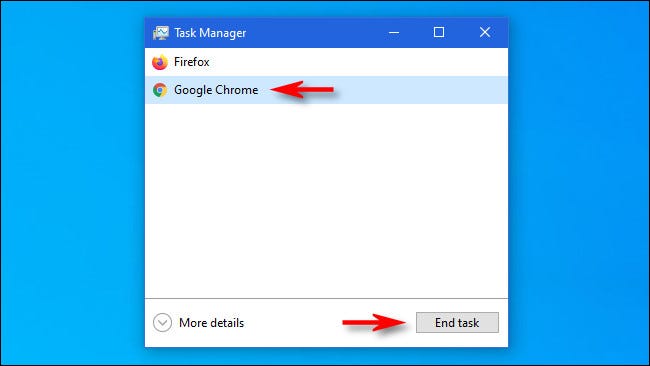
O dever de casa vai terminar. Se a tarefa não estiver na lista no modo simples ou se você quiser se aprofundar no que está acontecendo, Clique no botão “Mais detalhes”.
RELACIONADO: gestor de tarefas do Windows: o guia completo
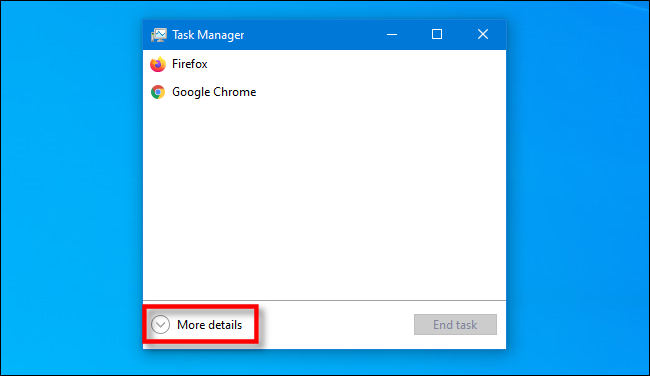
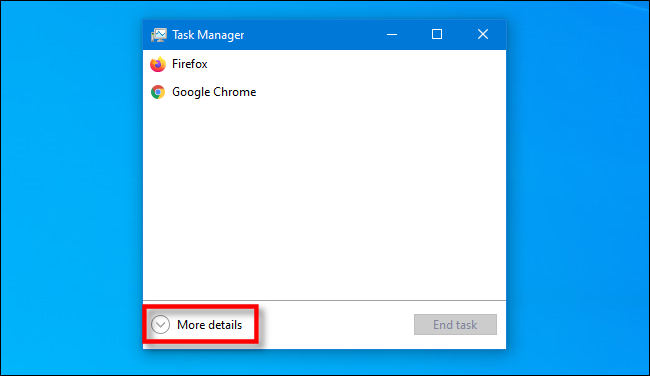
Depois de expandir o Gerenciador de Tarefas para mostrar mais detalhes, você verá uma lista de processos (programas em execução no seu computador) com informações sobre quanto CPU, memória, a atividade do disco e a largura de banda da rede estão usando.
Na lista de processos, selecione a tarefa que deseja forçar o encerramento, então clique no botão “Terminar o dever de casa” no canto inferior direito da janela.
Aviso: Você pode perder um trabalho não salvo em um aplicativo se terminar a tarefa sem salvar seu trabalho. Ao mesmo tempo, você pode usar esta janela para concluir tarefas importantes do sistema operacional. Se isso acontecer, O Windows pode se comportar de maneira incomum até você reiniciá-lo.
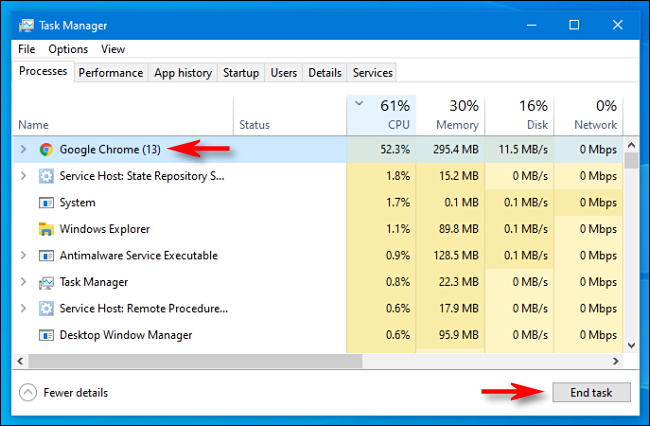
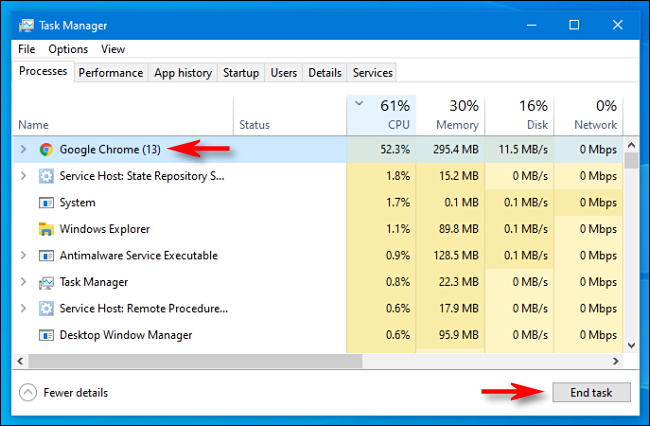
Depois disso, o programa vai fechar. Se você costuma concluir a tarefa de um aplicativo problemático específico, considere atualizar o aplicativo ou o próprio Windows, que pode corrigir um bug subjacente que está causando o problema. Boa sorte!
RELACIONADO: gestor de tarefas do Windows: o guia completo






